クロネコ代金後払いの注文管理についての説明です。
クロネコ代金後払いのご利用には、別途ヤマト運輸株式会社へのお申し込みが必要です。
クロネコ代金後払いの説明
クロネコ代金後払いステータス
| ステータス | 内容 |
|---|---|
| [仮売上] | クロネコ代金後払いで注文が入った状態です。 仮売上のままではヤマト運輸側で売上が確定せず加盟店様へ入金がされないので実売上処理が必要です。 |
| [決済完了] | 商品の着荷確認が取れ、実売上処理が正常に完了した状態です。 実売上処理をおこなうと、注文キャンセルができなくなります。 |
| [処理中] | 実売上処理後、ヤマト運輸側で商品の着荷確認をおこなっている状態です。 着荷確認がおこなわれると、売上が確定し、購入者様へ請求書の送付がおこなわれます。(請求書を商品と別送する設定の場合) |
| [注文キャンセル] | 注文のキャンセルが完了した状態です。 |
| [配送要調査] | 商品が正常に配達されていない可能性がある注文です。 着荷確認がおこなえない場合、請求書が発行されませんので、ヤマト運輸に問い合わせをおこなってください。 |
| [決済失敗] | 何らかの理由でエラーが発生し、各種処理が失敗した状態です。 詳しくはクロネコ代金後払いの管理画面で注文の状態を確認してください。 |
| [要確認] | 何らかのエラーで決済が終了していない状態です。 詳しくはクロネコ代金後払いの管理画面で注文の状態を確認してください。 |
売上処理について
必ず、実売上処理を実行してください。
決済ステータスが[仮売上]のままでは、加盟店様へ入金がされません。
【クロネコ代金後払いの設定】 にて配送業者を「ヤマトグループのみ」に設定している場合、実売上処理時に正しい伝票番号の登録が必須となります。
伝票番号の登録については【注文管理】>【注文管理】>【注文検索/一括処理】をご参照ください。
クロネコ代金後払いで売上を確定させるためには荷物の出荷をおこなう必要があります。
伝票番号を登録し配送処理をおこなってから実売上処理をおこなってください。
配送完了処理をおこなう前に実売上処理をおこなった場合(もしくは「未配送」に戻した場合)、決済ステータスが[処理中]となり、配送完了処理がおこなえません。
商品到着(着荷)後にクロネコ側からmakeshopへ通知が送られ、数日をもって「決済完了」に変更された後、配送完了処理が可能となります。
一括売上処理について
【注文管理】>【注文検索/一括処理】を開きます。
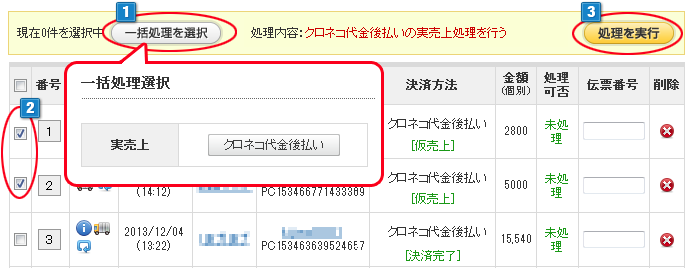
- 1「一括処理を選択」ボタンをクリックし、「一括処理選択」の項目の中から「クロネコ代金後払い」を選択すると、「処理内容:」に反映されます。
- 2クロネコ代金後払いで[仮売上]の注文を選択します。
(一番上の項目欄のチェックボックスをクリックすると全ての注文が選択されます) - 3「処理を実行」をクリックするとチェックをつけた注文が売上処理されます。
個別売上処理
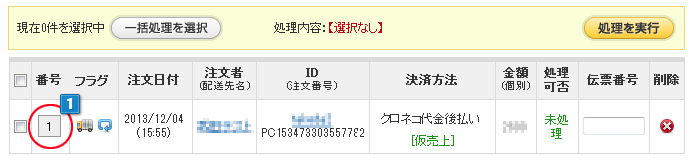
- 1 [仮売上]の注文の番号ボタンをクリックします。

- 2「詳細注文情報」画面にある「クロネコ代金後払い実売上処理」ボタンをクリックします。
キャンセル処理
[決済完了]ステータスはmakeshop管理画面からのキャンセル処理はできません。
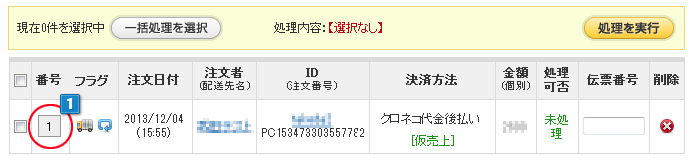
- 1クロネコ代金後払いの[仮売上]の注文番号をクリックします。

- 2「詳細注文情報」画面にある「注文キャンセル」ボタンをクリックします。
実売上処理後にキャンセルが発生した際は、クロネコ代金後払いの管理画面より取消処理をおこなってください。
(クロネコ代金後払いの管理画面から操作をおこなった場合、makeshop管理画面とステータスの連携はできません)
注文内容の修正
クロネコ代金後払いの注文内容の修正が可能です。増額の場合も連携が可能です。
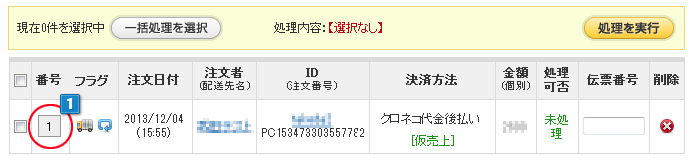
- 1クロネコ代金後払い決済の注文で[仮売上]の注文番号をクリックします。
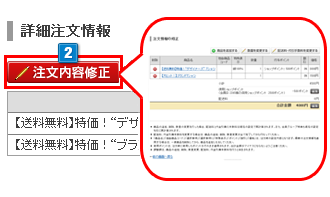
- 2注文詳細画面左上の「注文内容修正」ボタンをクリックして、注文内容の修正画面を開きます。
(実売上処理をおこなった注文内容を変更することはできません)
- 3注文内容の修正画面にて、注文内容の修正をおこないます。
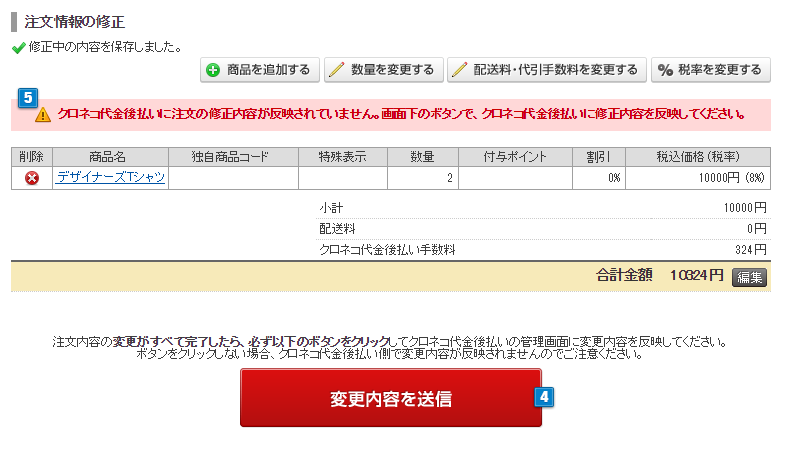
- 4注文内容の修正をおこなうと「変更内容を送信」ボタンが表示されますので、必ずクリックしてください。
クリックすると、注文金額のクロネコ代金後払いに注文の変更内容を連携します。
変更内容の送信をおこなわないと、実売上処理、各種キャンセル処理ができません。 - 5注文内容を修正後、「変更内容を送信」ボタンをクリックしてない場合に表示されます。
決済方法の変更
注文キャンセル後、決済方法の変更が可能です。
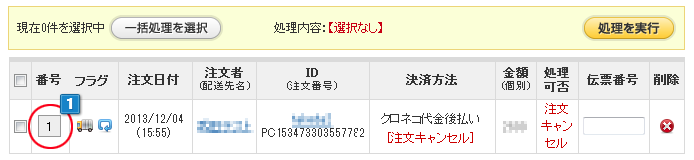
- 1注文キャンセル完了後、処理をする注文番号をクリックします。

- 2
「詳細注文情報」画面にある「決済方法の変更」ボタンより、希望する決済方法へ変更します。

- 3
決済方法の変更後は、「ステータスの変更」ボタンより「注文キャンセルの取り消し」をクリックし、注文データを復旧します。
変更が可能な決済方法一覧
| 変更後の決済方法 | ||||||
|---|---|---|---|---|---|---|
| 決済方法 | 決済方法が変更できる条件 | 銀行振り込み | 任意決済(ゆうちょ銀行/郵便振替) | 代金引換 | 後払い.com | NP後払い |
| クロネコwebコレクトクレジット | 注文キャンセル完了状態である場合 | ○ | ○ | ○ | ○ | △ |
| クロネコwebコレクトコンビニ | 注文キャンセル完了状態である場合 | ○ | ○ | ○ | ○ | △ |
| クロネコwebコレクトクロネコペイ | 注文キャンセル完了状態である場合 | ○ | ○ | ○ | ○ | △ |
| クロネコ代金後払い | 注文キャンセル完了状態である場合 | ○ | ○ | ○ | ○ | △ |
○:変更可能 ×:変更不可 △:条件付きで変更可能
※NP後払い・後払い.comへの変更は、「手動連携(CSV運用)」利用時のみ変更できます。




